Napaka kršitve DPC Watchdog? Tukaj je, kako to popraviti!!
Miscellanea / / November 28, 2021
DPC Watchdog Violation je napaka modrega zaslona smrti (BSOD), ki je zelo pogosta med uporabniki sistema Windows 10. DPC pomeni odloženi klic postopka in če pride do kršitve DPC Watchdog, to pomeni, da nadzorni pes zazna DPC, ki teče predolgo in zato ustavi postopek, da ne poškoduje vaših ali vaših podatkov sistem. Napaka se pojavi zaradi nezdružljivih gonilnikov in čeprav je Microsoft izdal posodobitve za odpravo težav, se tudi takrat le malo uporabnikov še vedno sooča s težavo.
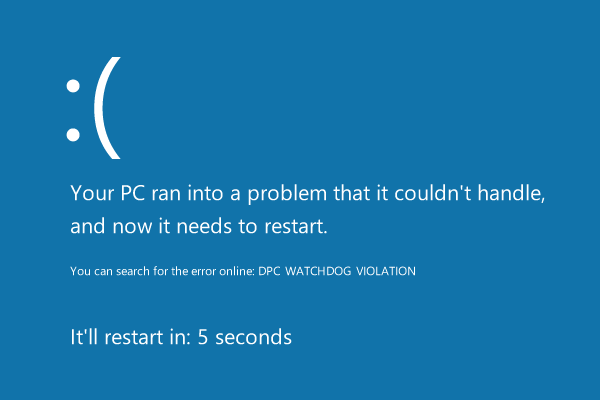
Zdaj je v sistemu Windows 10 veliko gonilnikov in ne bi bilo mogoče preveriti vseh drugih gonilnikov, zato mnogi uporabniki priporočajo čisto namestitev sistema Windows 10. Toda to bi morala biti zadnja možnost za uporabnike, saj lahko težavo odpravite na veliko drugih načinov. Torej, ne da bi izgubljali čas, poglejmo, kako dejansko odpraviti napako DPC Watchdog Violation v sistemu Windows 10 s pomočjo spodaj navedenega vodnika za odpravljanje težav.
Vsebina
- Popravite napako DPC Watchdog Violation v sistemu Windows 10
- 1. način: Preverite, ali je Windows posodobljen
- 2. način: Posodobite gonilnike krmilnika IDE ATA/ATAPI
- 3. način: onemogočite hiter zagon
- 4. način: Zaženite SFC in CHKDSK
- 5. način: Zaženite Driver Verifier
- 6. način: Poskusite obnoviti sistem
- 7. način: Odstranite gonilnike zaslona
- 8. način: Popravilo Namestite Windows 10
Popravite napako DPC Watchdog Violation v sistemu Windows 10
Poskrbite za ustvarite obnovitveno točko samo v primeru, da gre kaj narobe.
1. način: Preverite, ali je Windows posodobljen
1. Pritisnite Tipka Windows + I, da odprem Nastavitve in nato kliknem na Posodobitev in varnost.

2. Na levi strani se klikne meni Windows Update.
3. Zdaj kliknite na "Preveri za posodobitve", da preverite, ali so na voljo posodobitve.

4. Če čakate na posodobitve, kliknite na Prenesite in namestite posodobitve.

5. Ko so posodobitve prenesene, jih namestite in vaš Windows bo posodobljen.
2. način: Posodobite gonilnike krmilnika IDE ATA/ATAPI
1. Pritisnite tipko Windows + R in vnesite devmgmt.msc in pritisnite Enter, da odprete upravitelja naprav.

2. Razširi Krmilniki IDE ATA/ATAPI in nato z desno tipko miške kliknite svojo napravo in izberite Posodobite gonilnik.

3. Izberite Prebrskaj moj računalnik za programsko opremo gonilnika.

4. Na naslednjem zaslonu kliknite na "Naj izberem s seznama razpoložljivih gonilnikov v mojem računalniku.

5. Izberite Standardni krmilnik SATA AHCI s seznama in kliknite Naslednji.

6. Počakajte, da se namestitev konča, nato znova zaženite računalnik.
Ko se sistem znova zažene, preverite, ali lahko Popravite napako DPC Watchdog Violation v sistemu Windows 10, če ne pa nadaljujte.
3. način: onemogočite hiter zagon
1. Pritisnite tipko Windows + R, nato vnesite control in pritisnite Enter, da odprete Nadzorna plošča.

2. Kliknite na Strojna oprema in zvok nato kliknite na Možnosti napajanja.

3. Nato v levem oknu izberite “Izberite, kaj počnejo gumbi za vklop.“

4. Zdaj kliknite na “Spremenite nastavitve, ki trenutno niso na voljo.“

5. Počisti »Vklopite hitri zagon« in kliknite Shrani spremembe.

6. Znova zaženite računalnik in preverite, ali lahko Popravite napako DPC Watchdog Violation v sistemu Windows 10.
4. način: Zaženite SFC in CHKDSK
1. Odprto ukazni poziv. Ta korak lahko uporabnik izvede z iskanjem 'cmd' in nato pritisnite Enter.

2. Zdaj vnesite naslednje v cmd in pritisnite enter:
Sfc /scannow. sfc /scannow /offbootdir=c:\ /offwindir=c:\windows

3. Počakajte, da se zgornji postopek konča in ko končate, znova zaženite računalnik.
4. Nato teci CHKDSK za odpravljanje napak datotečnega sistema.
5. Pustite, da se zgornji postopek zaključi in znova zaženite računalnik, da shranite spremembe.
5. način: Zaženite Driver Verifier
Ta metoda je uporabna le, če se lahko prijavite v svoj Windows, običajno ne v varnem načinu. Nato se prepričajte ustvarite točko za obnovitev sistema.

teci Preverjevalnik gonilnikov po vrstnem redu Popravite napako DPC Watchdog Violation v sistemu Windows 10. S tem bi odpravili vse sporne težave z gonilniki, zaradi katerih lahko pride do te napake.
6. način: Poskusite obnoviti sistem
1. Pritisnite tipko Windows + R in vnesite "sysdm.cpl«, nato pritisnite enter.

2. Izberite Zaščita sistema zavihek in izberite Obnovitev sistema.

3. Kliknite Naprej in izberite želeno Točka za obnovitev sistema.

4. Sledite navodilom na zaslonu, da dokončate obnovitev sistema.
5. Po ponovnem zagonu boste morda lahko Popravite napako DPC Watchdog Violation v sistemu Windows 10.
7. način: Odstranite gonilnike zaslona
1. Z desno tipko miške kliknite svojo grafično kartico NVIDIA pod upraviteljem naprav in izberite Odstrani.

2. Če vas zahteva potrditev, izberite Da.
3. Vrsta Nadzorna plošča v iskalni vrstici in pritisnite enter

4. Na nadzorni plošči kliknite na Odstranite program.

5. Naslednji, odstranite vse, kar je povezano z Nvidio.

6. Znova zaženite sistem, da shranite spremembe in znova prenesite nastavitev s spletne strani proizvajalca.
5. Ko ste prepričani, da ste vse odstranili, poskusite znova namestiti gonilnike. Nastavitev bi morala delovati brez težav.
8. način: Popravilo Namestite Windows 10
Ta metoda je zadnja možnost, ker če nič ne deluje, bo ta metoda zagotovo odpravila vse težave z vašim računalnikom. Popravilo Namestite z nadgradnjo na mestu, da odpravite težave s sistemom brez brisanja uporabniških podatkov, ki so prisotni v sistemu. Zato sledite tem članku, da vidite Kako enostavno popraviti Namestite Windows 10.
Priporočeno za vas:
- Popravite, da Windows ne more najti ali zagnati kamere
- Popravite WHEA_UNCORRECTABLE_ERROR v sistemu Windows 10
- Kako odpraviti težavo s spremembami ločljivosti zaslona
- Popravite Windows ni mogoče namestiti na Drive 0
To je to, kar ste uspešno Popravite napako DPC Watchdog Violation v sistemu Windows 10 če pa imate še vedno kakršna koli vprašanja v zvezi s to objavo, jih vprašajte v razdelku za komentarje.



